폐쇄 자막이 종종 필요하기는 하지만, 때로는 애매하거나 이를 원하지 않을 수도 있습니다. 몇 가지 간단한 단계만 거치면 삼성, Roku, 애플 TV 및 기타 기기에서 유튜브 TV의 폐쇄 자막을 끄는 방법을 쉽게 익힐 수 있습니다.

파트 1: 유튜브 TV에서 폐쇄 자막을 끄는 방법은 무엇인가요?
이제 플랫폼별 상세 단계를 함께 알아보고, 자막을 빠르게 비활성화하여 방해받지 않고 프로그램을 즐겨보세요.
-
삼성 TV에서 유튜브 TV 폐쇄 자막 끄는 방법
유튜브 TV 앱은 삼성 스마트 TV와 완벽하게 호환되어 사용자가 자막 설정을 쉽게 변경하고 고화질 스트리밍을 즐길 수 있습니다. 폐쇄 자막이 활성화되어 있다면 아래 지침을 따라 간단히 자막을 끌 수 있습니다. 계속하기 전에 삼성 TV가 안정적인 인터넷 연결에 연결되어 있는지 확인하세요.
-
삼성 스마트 TV의 앱 목록 또는 홈 화면에서 유튜브 TV 앱을 실행합니다.

-
원하는 프로그램이나 채널을 선택한 다음 동영상을 재생합니다.

-
재생 화면에서 동영상 아래에 있는 CC(폐쇄 자막) 아이콘을 찾습니다.
-
자막을 끄고 폐쇄 자막을 화면에서 제거하려면 No CC 옵션을 선택합니다.
-
-
Roku에서 유튜브 TV 폐쇄 자막 끄는 방법
Roku 기기에서 유튜브 TV를 시청하는 동안 폐쇄 자막을 비활성화하는 것은 매우 간단하며 리모컨으로 바로 가능합니다. Roku는 유튜브 TV 앱을 지원하므로 사용자는 이동 중에도 콘텐츠를 스트리밍하고 자막 설정을 손쉽게 변경할 수 있습니다. Roku 리모컨으로 유튜브 TV에서 폐쇄 자막을 끄는 방법은 다음과 같습니다:
-
Roku 스트리밍 기기를 켜고 인터넷에 안정적으로 연결되어 있는지 확인합니다.

-
Roku 리모컨을 사용하여 스트리밍 채널에 접근한 후 유튜브 TV 앱을 엽니다.

-
앱을 연 다음 원하는 채널이나 프로그램에서 어느 동영상이든 선택합니다.
-
동영상 재생 중에 리모컨의 옵션 버튼 또는 아래쪽 화살표 버튼을 눌러 재생 메뉴에 접근합니다.
-
화면 아래에서 CC (폐쇄 자막) 또는 No CC 탭을 찾습니다.
-
폐쇄 자막을 즉시 비활성화하려면 Off를 선택합니다.
-
-
스마트 TV에서 유튜브 TV의 자막 켜는 방법
스마트 TV(LG, Sony, TCL 또는 기타 제조사)를 사용하는 경우 유튜브 TV 앱에서 자막을 켜는 것은 간단하게 몇 번의 리모컨 조작만으로 가능합니다. 접근성을 높이거나 명확한 이해를 위해 자막을 활성화하려면 다음 단계를 따르세요:
-
스마트 TV를 켜고 인터넷에 제대로 연결되어 있는지 확인합니다.
-
스마트 TV의 홈 화면에서 앱 영역으로 이동합니다.
-
앱 목록에서 유튜브 TV 앱을 엽니다.

-
채널이나 동영상을 선택하고 원하는 컨텐츠의 재생을 시작합니다.

-
동영상 재생 중 화면의 옆쪽이나 아래에 위치한 CC 아이콘을 클릭하거나 눌러 자막을 활성화합니다.
-
파트 2: 유튜브 TV 라이브에서 폐쇄 자막을 끄는 방법은 무엇인가요?
유튜브 TV에서는 사용자가 자막을 직접 활성화하지 않았더라도 가끔 라이브 스트리밍 중에 폐쇄 자막이 표시될 수 있습니다. 다행히도 자막을 끄는 방법은 빠르고 간단합니다. 라이브 방송을 시청하면서, 아래의 자세한 절차를 따르세요.
-
1 단계: 유튜브 TV에 접속하기
스트리밍 기기나 스마트 TV에서 유튜브 TV 앱을 실행합니다. 시청하고 싶은 라이브 프로그램, 스포츠 경기 또는 뉴스 방송을 선택한 후 재생을 시작합니다.

-
2 단계: 메뉴 막대에서 CC 옵션 열기
프로그램이 재생되는 동안 리모컨의 OK/선택 버튼이나 아래쪽 화살표 버튼을 눌러 재생 메뉴를 엽니다. 폐쇄 자막을 나타내는 CC 아이콘을 찾아 선택합니다.

-
3 단계: 자막 없음(No Captions) 선택하여 자막 끄기
CC 설정에서 "자막 없음(No Captions)" 옵션을 선택하거나, 그냥 자막을 꺼주세요. 그러면 자막이 즉시 화면에서 사라지게 되어있습니다.

파트 3: 유튜브 TV 앱에서 자막 끄는 방법
안드로이드 휴대폰이나 태블릿을 사용해 유튜브에서 폐쇄 자막을 끄는 것은 간단하며, 소리 없이 영상을 보거나 이해력을 높이는 데 유용합니다. 자막을 활성화하려면 다음 단계를 빠르게 따라 보세요.
-
안드로이드에서 유튜브 폐쇄 자막을 끄는 방법은 무엇인가요?
-
안드로이드 기기의 앱 목록 또는 홈 화면에서 유튜브 앱을 엽니다.
-
자막을 표시하고 싶은 동영상을 찾아서 재생합니다.

-
동영상 상단에 있는 기어 모양의 설정 아이콘을 탭합니다.

-
그 후 자막 옵션을 선택합니다. 여기에 자막 끄기 옵션이 보이는데, 이를 탭하여 자막을 끌 수 있습니다.

-
-
아이폰에서 유튜브 폐쇄 자막을 끄는 방법은 무엇인가요?
아이폰에서 유튜브 영상을 시청할 때 자막을 활성화하기 위한 절차는 간단합니다. 폐쇄 자막은 조용하거나 시끄러운 환경에서 특히 명확성과 접근성을 높여줍니다. 자막을 활성화하는 방법은 다음과 같습니다:
-
아이폰 홈 화면에서 유튜브 아이콘을 탭하여 앱을 엽니다.
-
자막을 활성화하고 싶은 동영상을 찾아 재생을 시작합니다.

-
영상 재생 중 화면을 한 번 탭하여 재생 메뉴에 접근한 다음, 영상 플레이어 오른쪽 상단의 설정 아이콘을 탭합니다.

-
설정 메뉴에서 자막(Captions) 옵션을 탭합니다. "On" 또는 원하는 언어를 선택하여 동영상에 자막을 켭니다.

-
보너스 팁: 유튜브 영상에 자동 자막 추가하는 방법
HitPaw Edimakor는 유튜브 영상에 자막을 빠르고 정확하게 추가하는 데 도움이 되는 최고의 도구 중 하나입니다. 이 애플리케이션에는 AI 기반 자막 생성 도구와 번역 도구가 통합되어 있어, 콘텐츠의 접근성을 높이거나 다국어 시청자들을 쉽게 만족시킬 수 있습니다. 자동 자막을 만들기 위해서는 다음의 지침을 따르세요.
-
1 단계: HitPaw Edimakor(영상 편집 도구) 열기
먼저 공식 웹사이트에서 HitPaw Edimakor를 다운로드하여 설치하세요. 설치가 완료되면 맥 또는 PC에서 앱을 실행합니다. 메인 화면에서 영상 번역 도구를 탭하거나, 메인 화면의 도구 상자 영역에서 영상 번역 도구 옵션을 찾을 수도 있습니다.

-
2 단계: 영상 가져오기
영상 번역 도구 옵션을 탭하면 새 화면이 나타나며, 여기서 영상을 가져오라는 메시지가 표시됩니다. Edimakor는 MP4, MOV, AVI 등 대부분의 일반적인 영상 형식을 지원합니다.
-
3 단계: 언어 설정 및 자동 자막 시작
모국어와, 필요 시에는 번역할 언어를 선택하세요. 또한 제공되는 프리셋 중에서 자막 스타일도 선택할 수 있습니다. 그다음 자동 자막을 선택하면 AI가 자동으로 분석하고 자막을 생성하기 시작합니다.

-
4 단계: 번역된 영상 내보내기
자막 생성 및 싱크가 완료되면 내보내기를 클릭하여 자막이 삽입된 영상을 저장하세요. 자동 생성된 정확한 자막이 포함된 이 버전의 영상을 이제 유튜브에 업로드하실 수 있습니다.

결론
아이폰과 안드로이드 스마트폰부터 삼성 TV와 Roku TV까지, 유튜브 TV에서 폐쇄 자막을 끄는 방법은 모든 플랫폼에서 빠르고 간단합니다. CC 버튼을 클릭하고 끄기만 하면, 방해 없이 프로그램을 시청할 수 있습니다. 콘텐츠에 자막이 포함되길 원하시나요? HitPaw Edimakor(영상 편집 도구)와 같은 도구를 사용하면 자막 파일을 손쉽게 생성하고 제출할 수 있습니다.
홈페이지 > 자막 팁 > 유튜브 TV에서 폐쇄 자막을 끄는 방법(2025년)
댓글 남기기
HitPaw 기사 리뷰 만들기

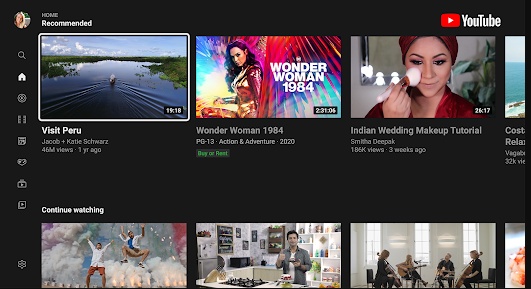
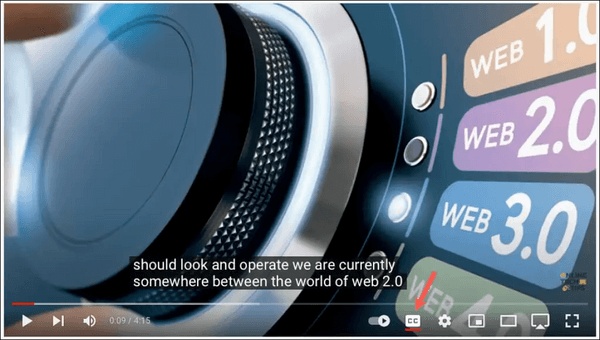
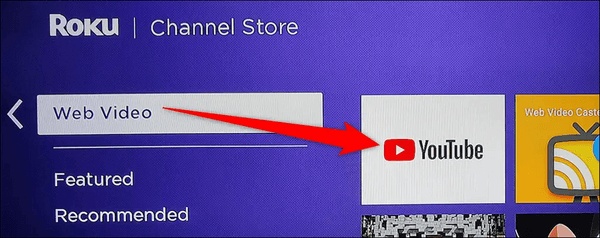
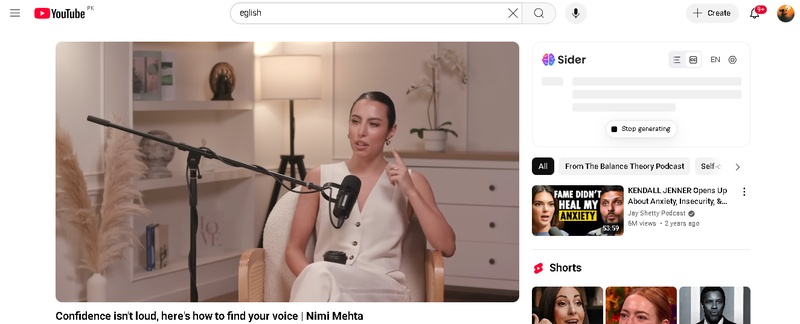
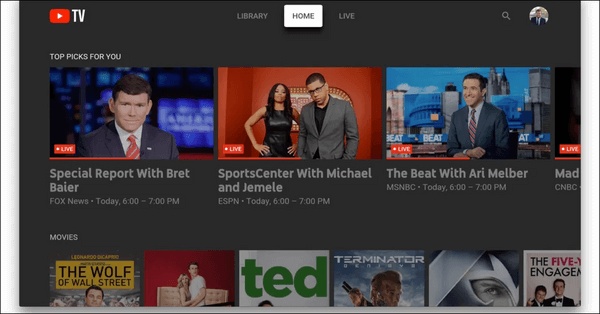
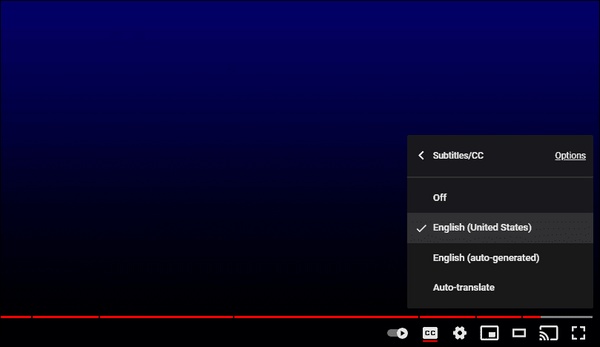





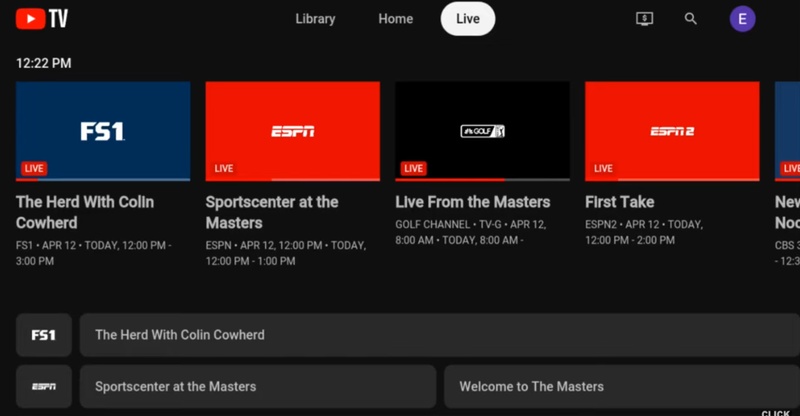
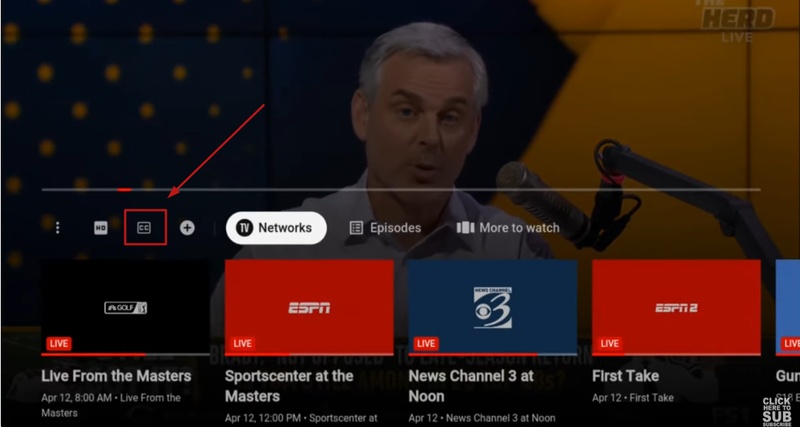
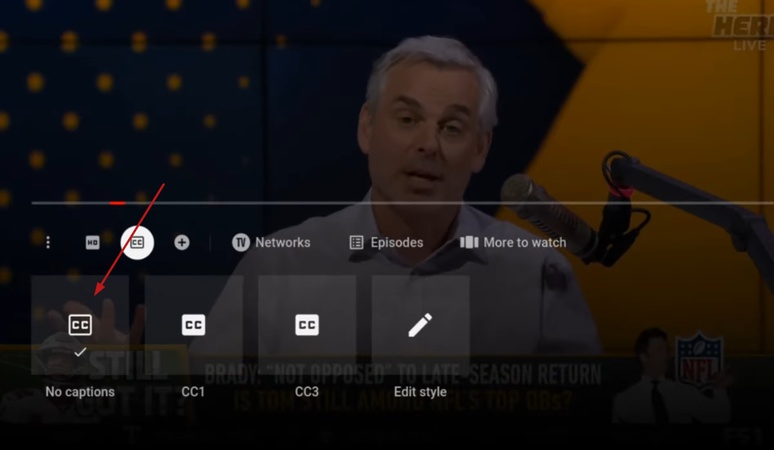
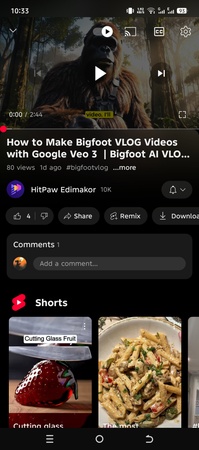
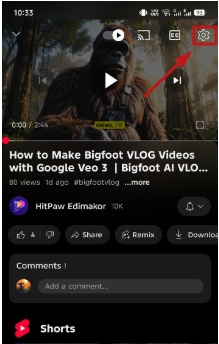
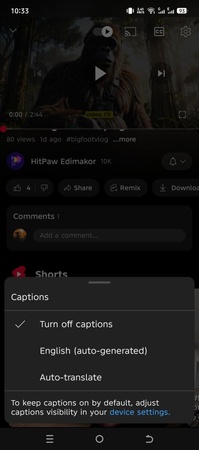
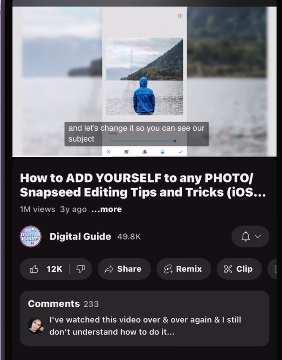
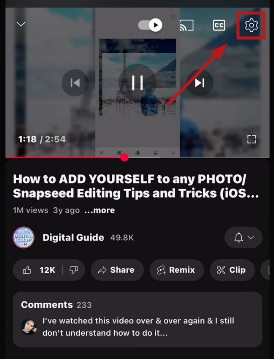
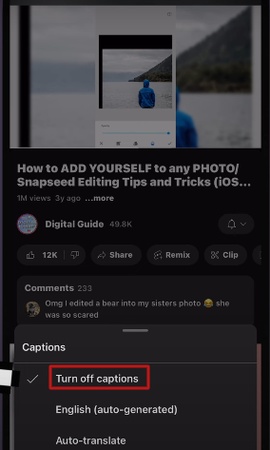
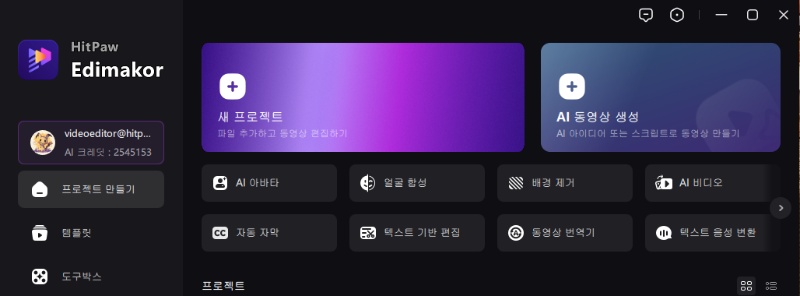
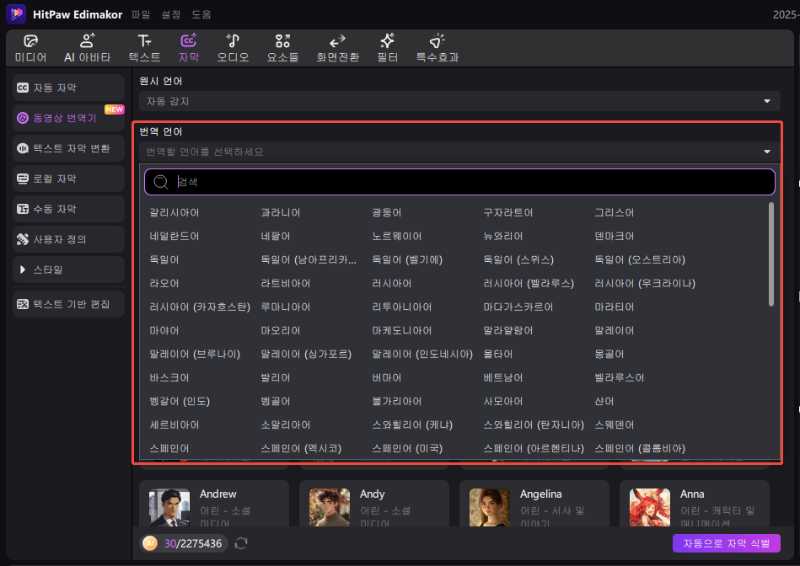
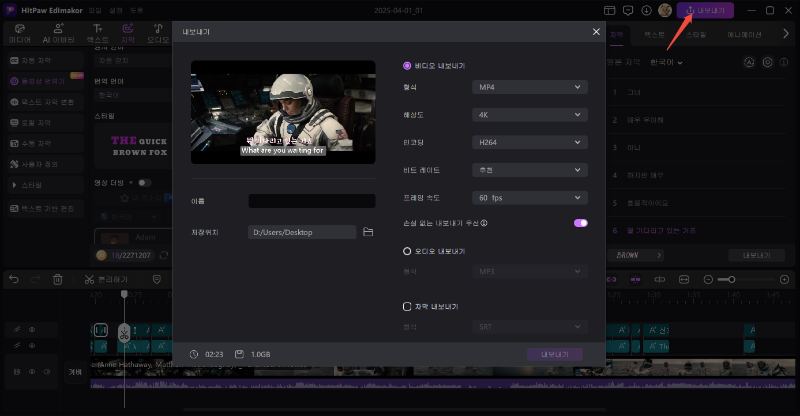


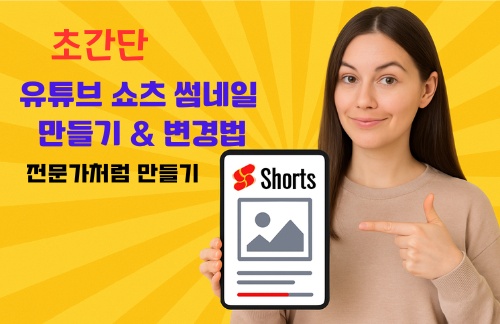
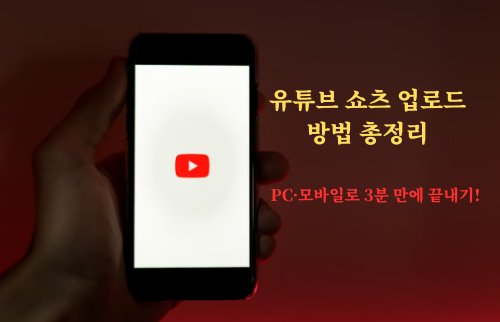

김희준
편집장
김희준 씨는 비디오 편집의 예술과 기술에 전념하는 Edimakor의 편집장입니다. 비주얼 스토리텔링에 대한 열정을 가진 김희준은 전문가 팁, 튜토리얼, 최신 동영상 제작 트렌드를 제공하는 고품질 콘텐츠 제작을 총괄합니다.
여기에서 평가하세요!